Cómo instalar una biblioteca de Arduino
Este tutorial está basado en Arduino 1.6.9.
Aquí te mostraremos cómo instalar una biblioteca de Arduino. Debes tener en cuenta que casi todas nuestras bibliotecas están almacenadas en Github. Proporcionaremos una biblioteca de Arduino cuando un producto necesite una biblioteca. Para algunos productos simples, no hay necesidad de escribir una biblioteca como Grove - Button.
Descargar la Biblioteca
Hay dos formas de descargar una biblioteca de Arduino.
1.Descargar en la página del producto
Normalmente, si un producto necesita una biblioteca, encontrarás una barra de botón de descarga de biblioteca como esta a continuación:
Haz clic en el botón para comenzar la descarga. En segundos obtendrás un paquete.
2.Descargar desde github
Si necesitas descargar desde una página de Github, entonces puedes hacer clic en el botón Clone or download >Download ZIP para obtener el paquete de la biblioteca.
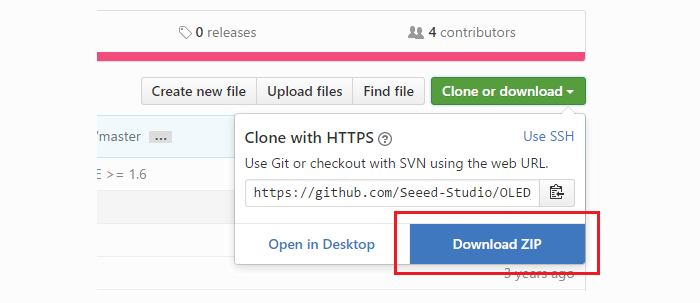
Agregar la biblioteca
También hay dos formas de agregar una biblioteca al IDE de Arduino.
1.Agregar Biblioteca ZIP
Ya que has descargado la biblioteca zip, abre tu IDE de Arduino, haz clic en Sketch > Include Library > Add .ZIP Library.

Elige el archivo zip que acabas de descargar, y si la biblioteca se instala correctamente, verás Library added to your libraries en la ventana de notificación. Lo que significa que la biblioteca se instaló exitosamente.
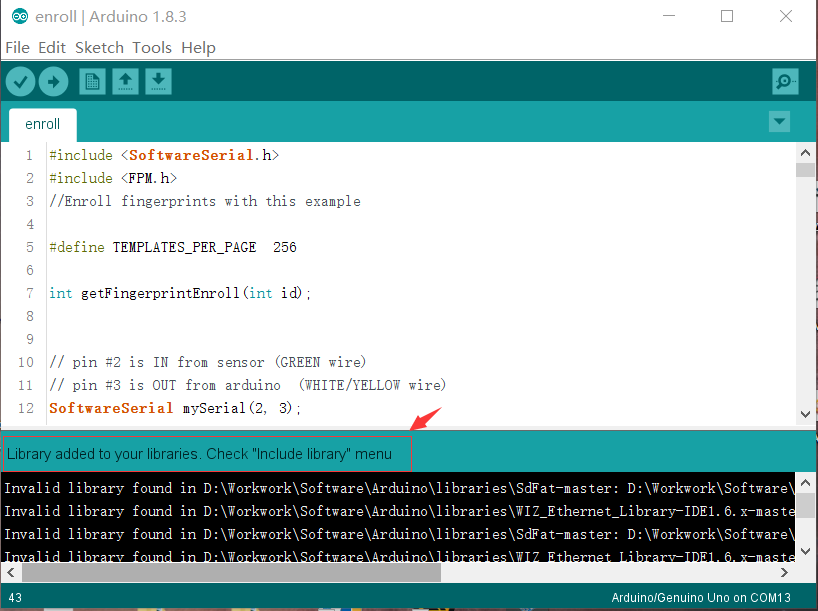
2.Agregar carpeta de biblioteca manualmente
A veces no puedes agregar una biblioteca ZIP correctamente, porque la carpeta raíz de la biblioteca Zip carece de archivo .cpp o .h, Arduino no puede reconocerla. Entonces puedes descomprimir el archivo zip y copiar la carpeta de la biblioteca en la siguiente ruta ...\Arduino\libraries. *....* es la ruta donde configuraste Arduino. En mi caso es D:\Workwork\Software\Arduino\libraries.
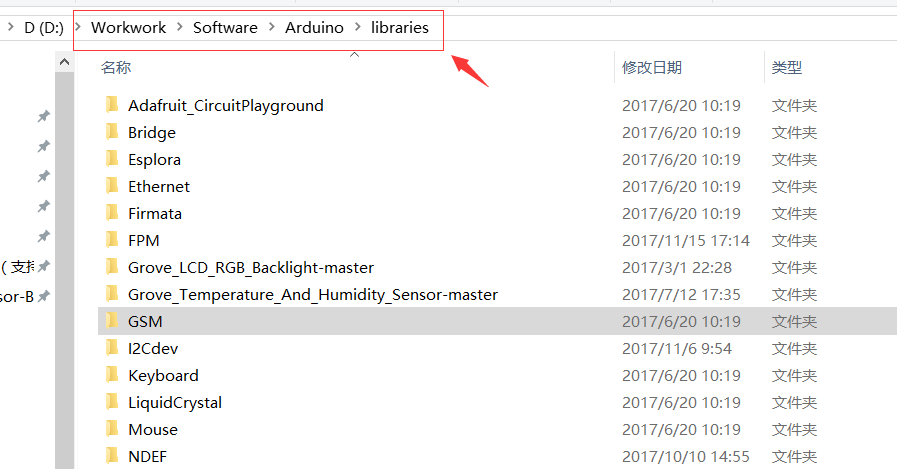
Verificar
Entonces vamos a verificar si la biblioteca se instaló correctamente.
Cuando agregues una biblioteca exitosamente, habrá una demostración en el Ejemplo. En este caso, haz clic en File > Example > OLED_Display_96x96-master > OLED_Hello_World para abrir un ejemplo, haz clic en el botón Verify, si no hay error, felicitaciones, la biblioteca está instalada perfectamente.
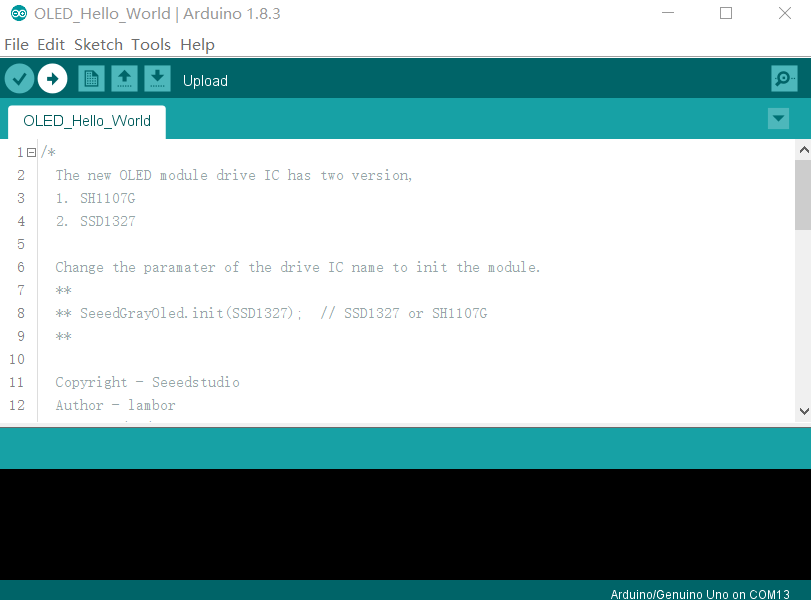
Soporte Técnico y Discusión de Productos
¡Gracias por elegir nuestros productos! Estamos aquí para brindarte diferentes tipos de soporte para asegurar que tu experiencia con nuestros productos sea lo más fluida posible. Ofrecemos varios canales de comunicación para atender diferentes preferencias y necesidades.
